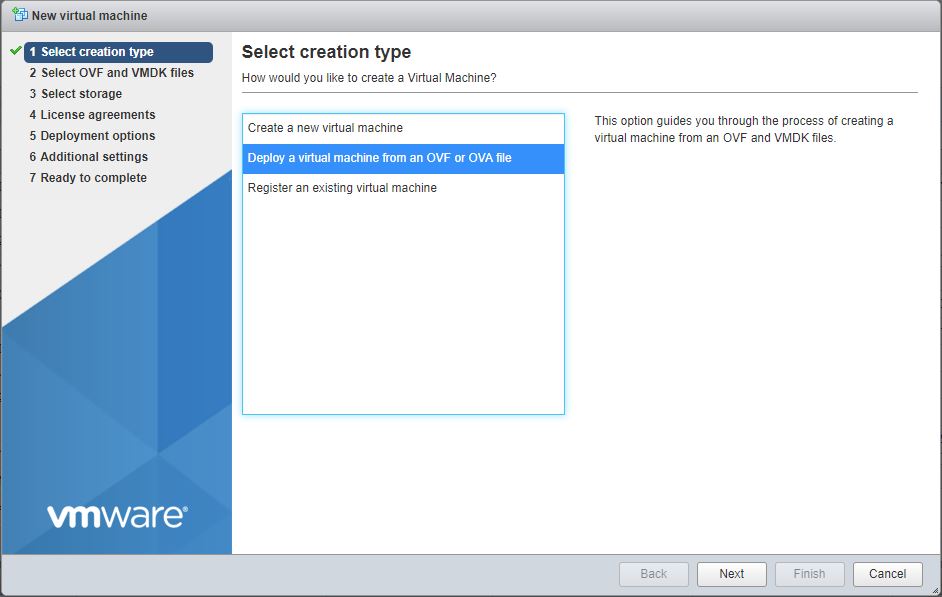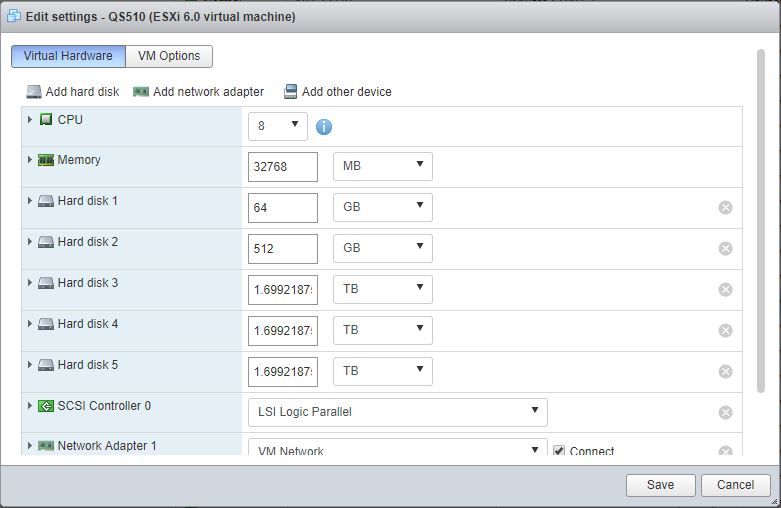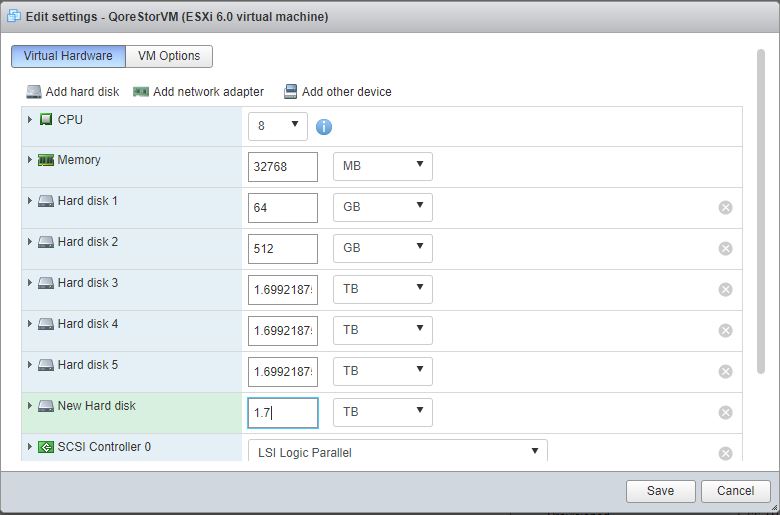QoreStor 5.1.0の仮想環境用のテンプレートをリリースしました。
VMwareESXi 6.5/6.7とHyper-V2012R2/2016の仮想環境に簡単にQoreStorを構築可能になります。
サポートポータルからダウンロード可能です。
>OVFテンプレート
使用用途・規模にあわせて2つのTierを用意しています。
| Tier 1 | Tier 2 | |
| ESXi用 | qorestor-tier1-hwxx-5.x.x.xxx.ova | qorestor-tier2-hwxx-5.x.x.xxx.ova |
| Hyper-V用 | テンプレートは共通 | (展開時にTier1か2を指定) |
| モード | Cloud Optimized | Standard |
| CPU | 4 | 8 |
| RAM | 24 | 32 |
| OS DISK | 64GB | 64GB |
| Data DISK | 1TB →40TBまで拡張可 |
5TB →150TBまで拡張可 |
| VTL機能 | 使用不可 | 使用不可 |
>詳細は以下のドキュメントを参照してください
QoreStor 5.1.0 VM Deployment Guide
https://support.quest.com/ja-jp/technical-documents/qorestor/5.1.0/vm-deployment-guide
>スクリーンショット
| (1) |
ESXi6.5/6.7でOVFテンプレートをデプロイの場合
|
| (2) | 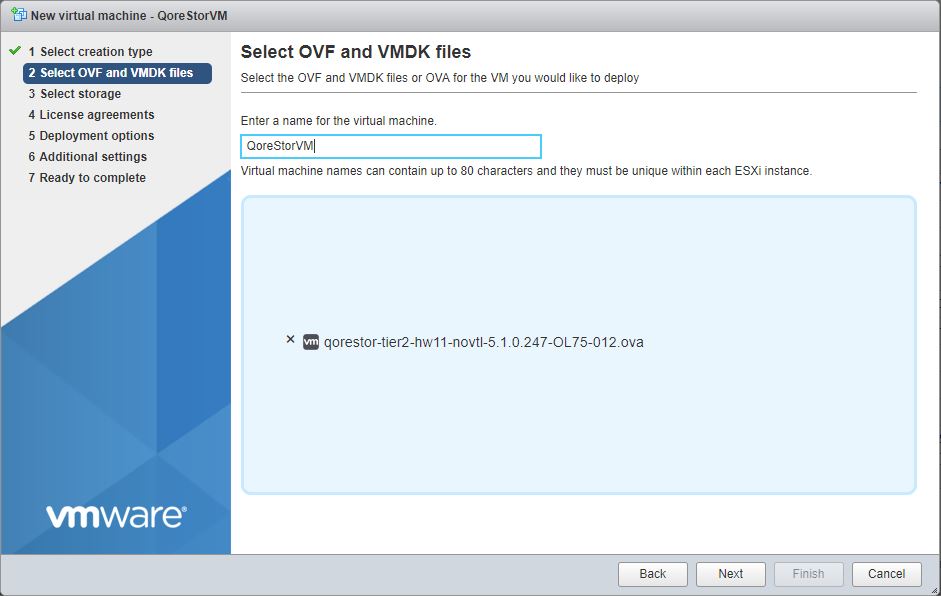 |
| (3) | 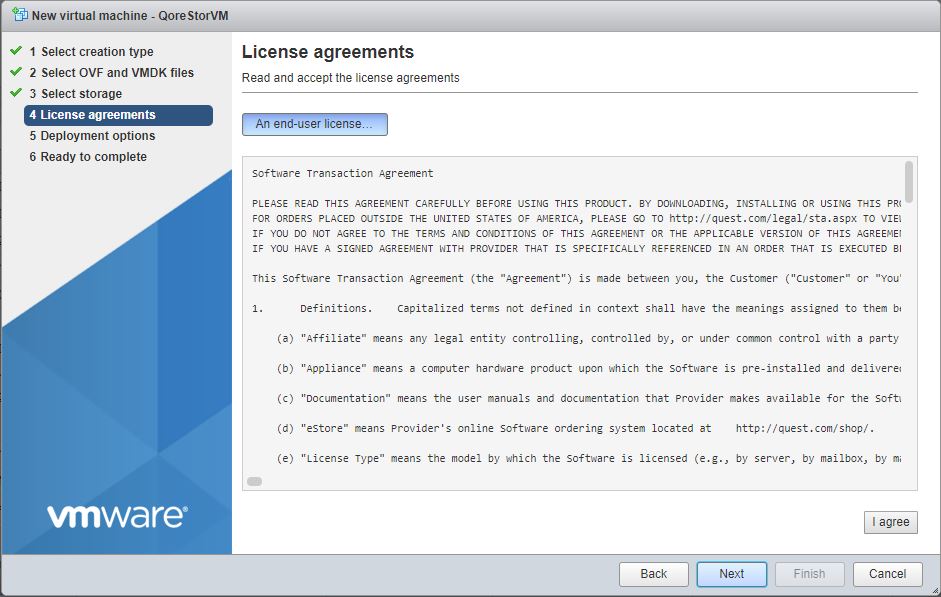 |
| (4) | デプロイのオプションでは、自動起動オフにしてください。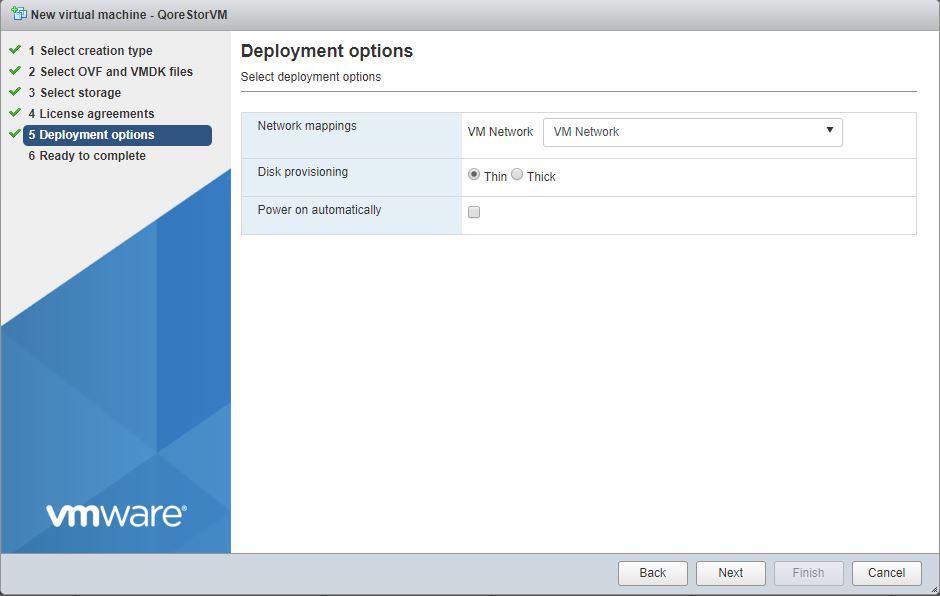 |
| (5) | 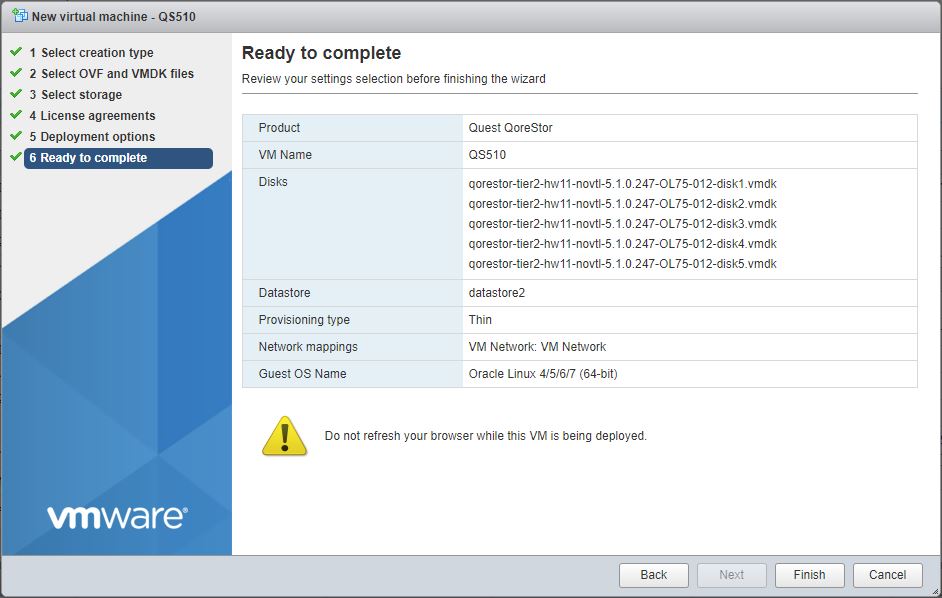 |
| (6) |
データ用ディスクのサイズの拡張。 |
| (7) |
以下の例では、仮想ディスクを追加しています。 |
| (8) | 仮想マシンを起動します。 qsserviceというユーザでログインします。 qsserviceの初期パスワードは、changemeです。 初回ログインでパスワード変更をします。  |
| (9) | Change Hostname ホスト名を入力します 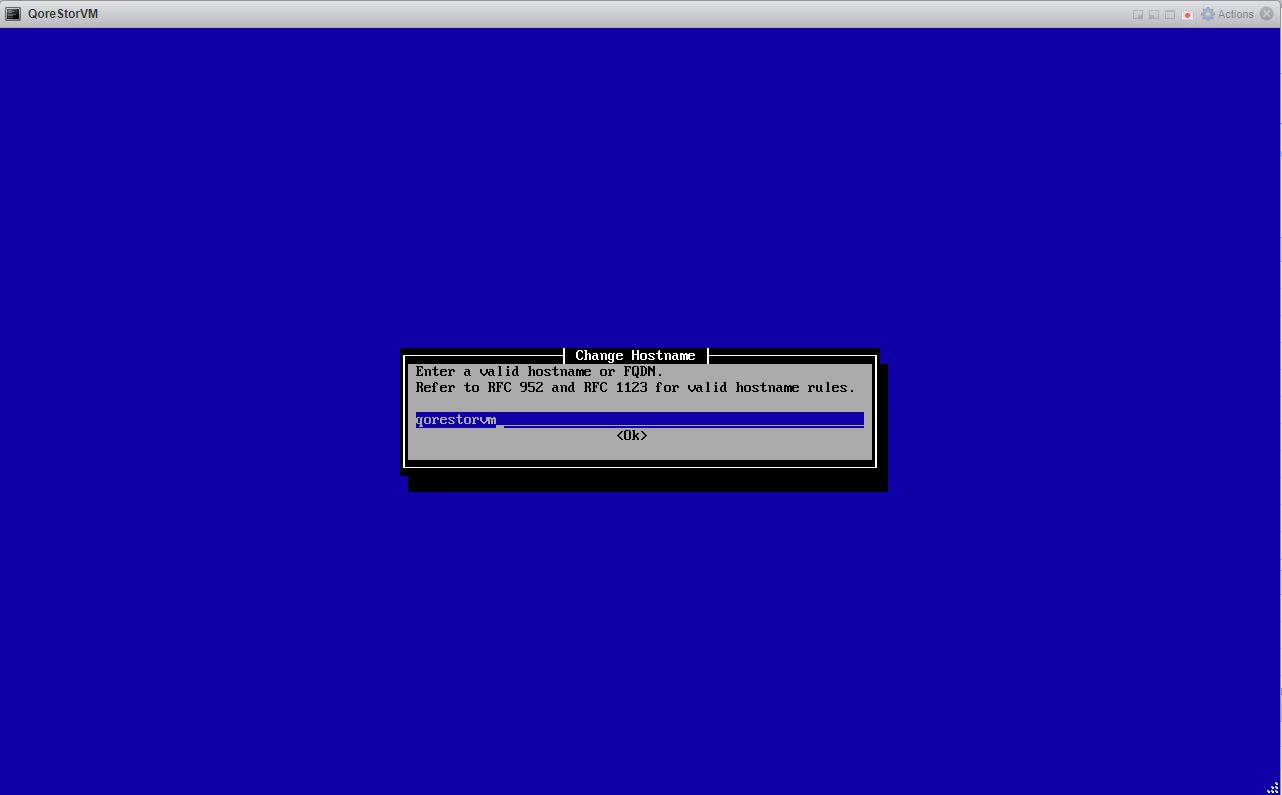 |
| (10) | ネットワークの設定を行います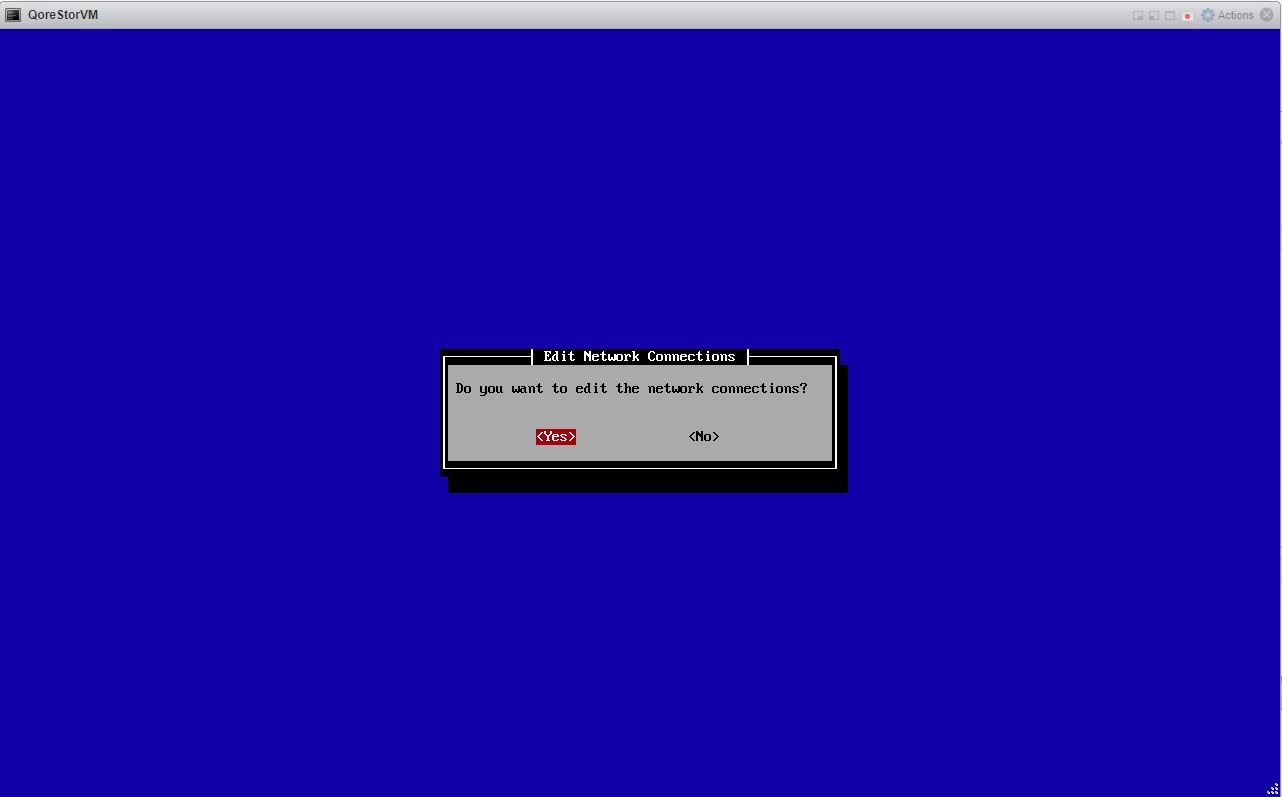 |
| (11) | タブキーでEditにカーソル移動し、エンター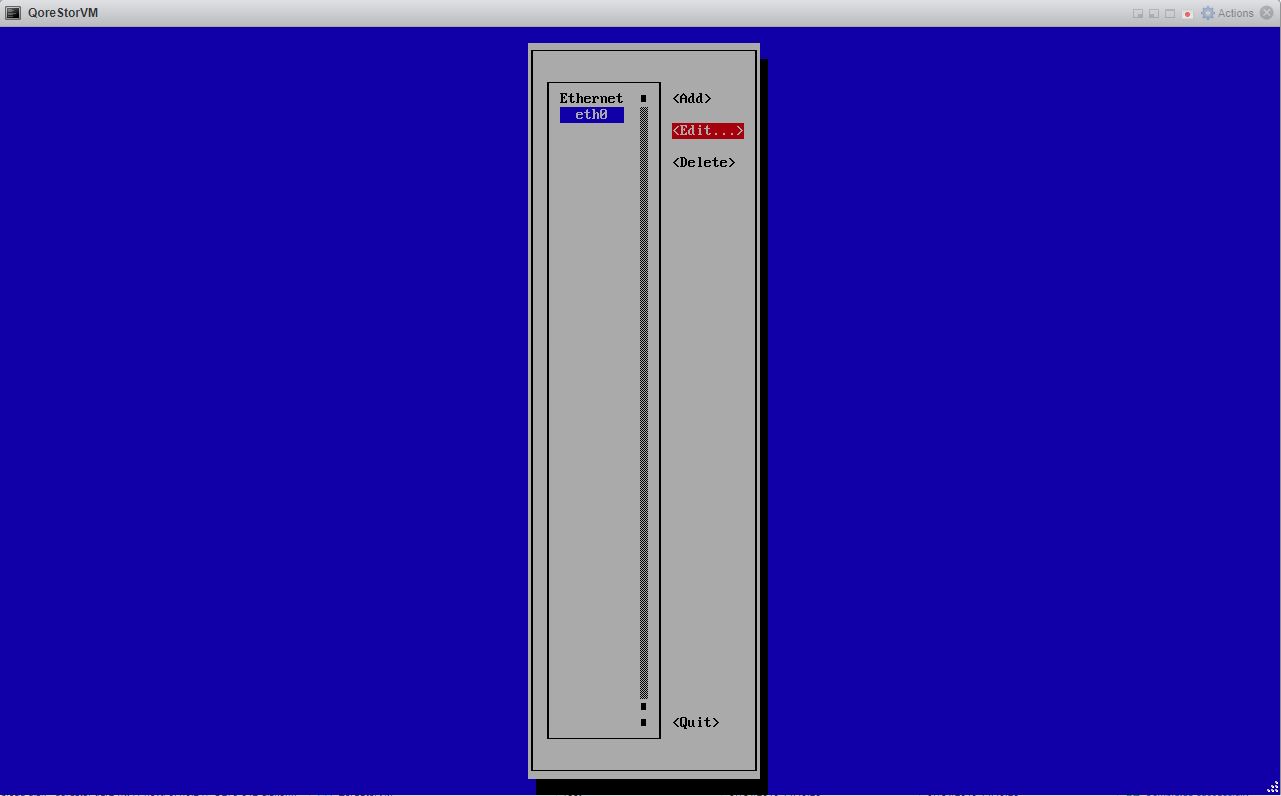 |
| (12) | ネットワークの設定を行います。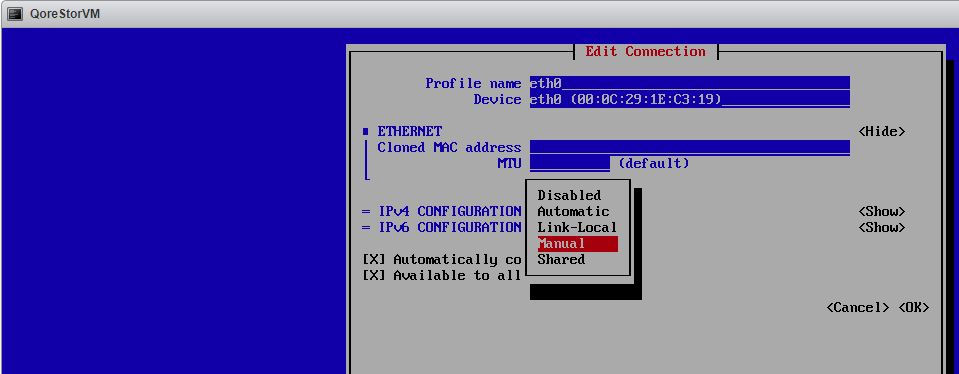 OKをクリックして前の画面に戻ります。 Quitでネットワーク設定画面を抜けます。 |
| (13) | 初期化処理が行われ、Hard Disk 3以降の仮想ディスクは、まとめて1つのデータ用ボリューム/QSdataとして設定されます。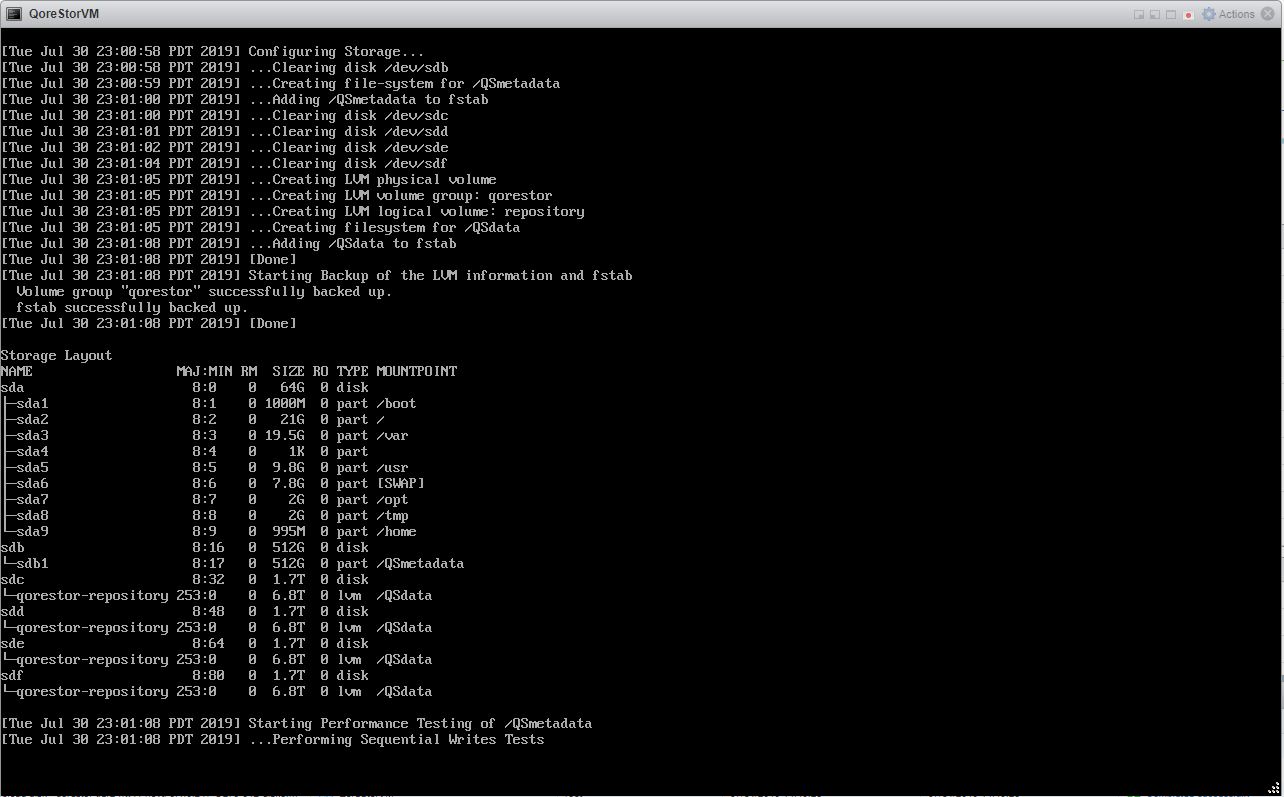 IOPS性能チェックが行われます。 ここでIOPS性能チェックにパスしないと、QoreStorサーバとして使用できませんので、要件を満たす環境をご用意してください。 |
| (14) | IOPS性能チェックに成功すると、QoreStorサーバとして準備の最終処理が行われます。 QoreStor MENUが表示されたら、使用可能となります。 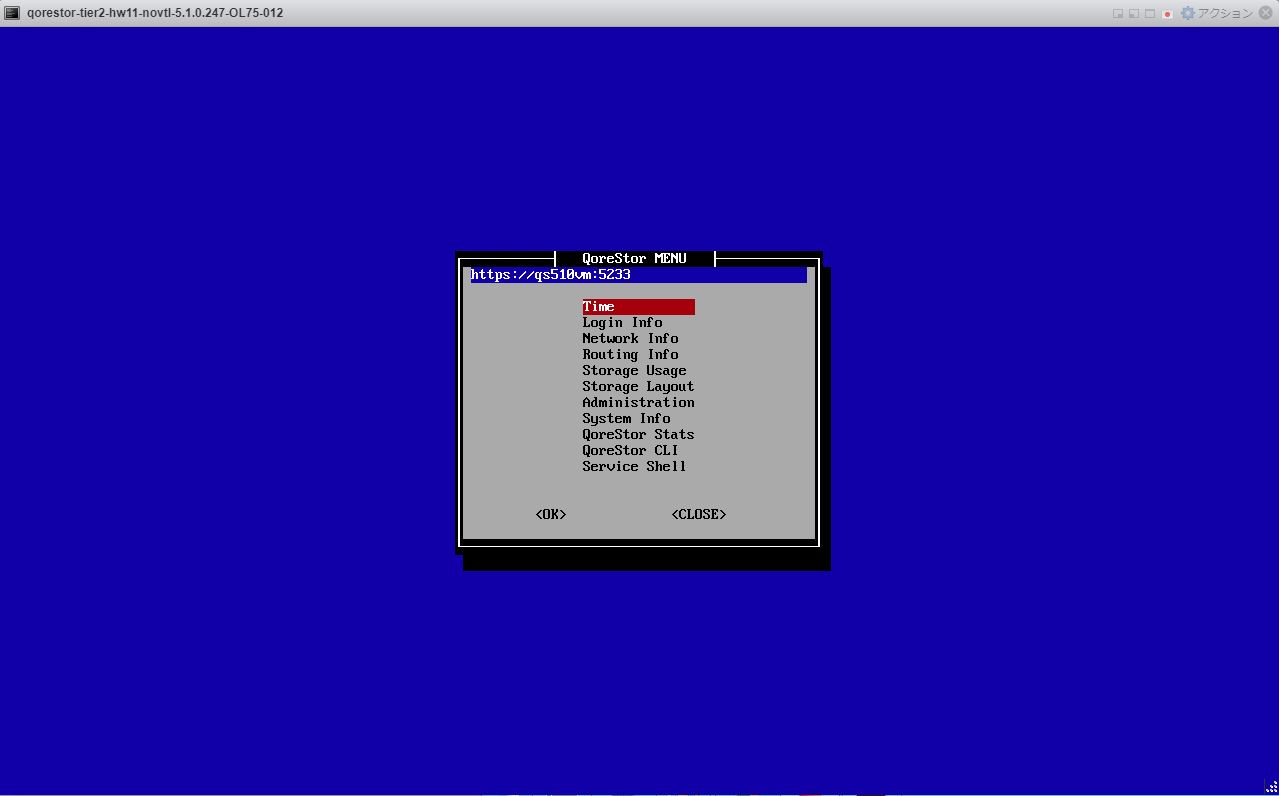 |
| (追記) |
次のステップは? |
| (1) | Hyper-Vでデプロイの場合 同梱されているPowerShellコマンドレットを実行し、Tier1かTier2を指定します 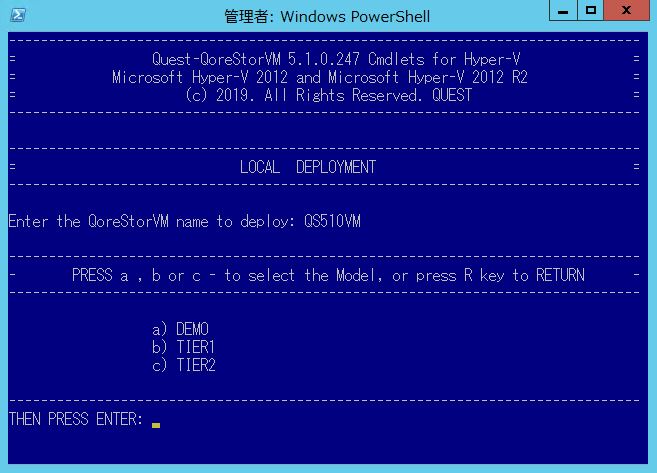 |
| (2) | 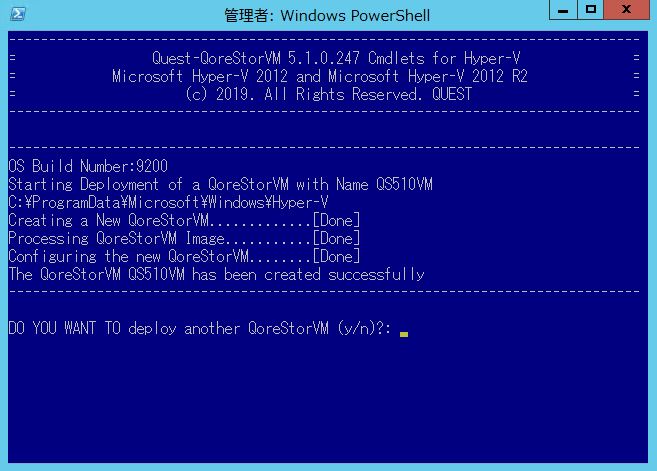 |